用户案例
“我不小心将一个重要的Word文档删除了,想问问大家Word文档误删了怎么恢复?因为这个文档里是发给用户的报价,重新做一份非常麻烦,我看网上有一些恢复方法,但是跟着操作后也没有恢复,所以在这里问问大家有Word文档恢复方法吗?可以给我讲下具体操作吗?感谢!”
Word是常用的Office工具,在工作和生活中经常使用,你可以使用它编辑和共享你的Word文档,但Word文档也存在许多风险,经常有用户在论坛提这样的问题:“如何恢复误删的Word文档?”、“Word没有保存的文档可以恢复吗?”,在遇到这种问题时该怎么办?请不要担心,本文向你介绍了恢复Word文档的方法,请继续往下阅读。
如何进行Word文档恢复?
在这里,本文向你介绍了4个Word文档恢复的方法,你可以先阅读全部方法,然后根据自己的情况选择合适的方法进行操作。
方法1. 在Word备份文件夹中查找Word文档
一般来说,Office自带的自动恢复功能可以帮你恢复Word文档,你可以按照以下步骤找到自动保存的Word文件:
1. 打开“此电脑”,转到:
此电脑 > 本地磁盘 (C) > 用户 > 用户名 >AppData\Local\Microsoft\Office\UnsavedFiles
2. 这里有Office自动保存的Word文档,你可以在这寻找需要的Word文档并复制它。
3. 打开Word软件,点击“文件”>“打开”>“恢复未保存的文档”,然后将刚复制的Word文档粘贴到此处,然后点击“打开”即可。
方法2. 从回收站中恢复Word文档
如果你在电脑上误删了Word文件,那删除的文件将进入回收站,所以你可以先在回收站里看看有没有已删除的Word文件。
1. 双击桌面上的“回收站”将其打开。
2. 找到已删除的Word文件,右键点击它,然后点击“还原”。
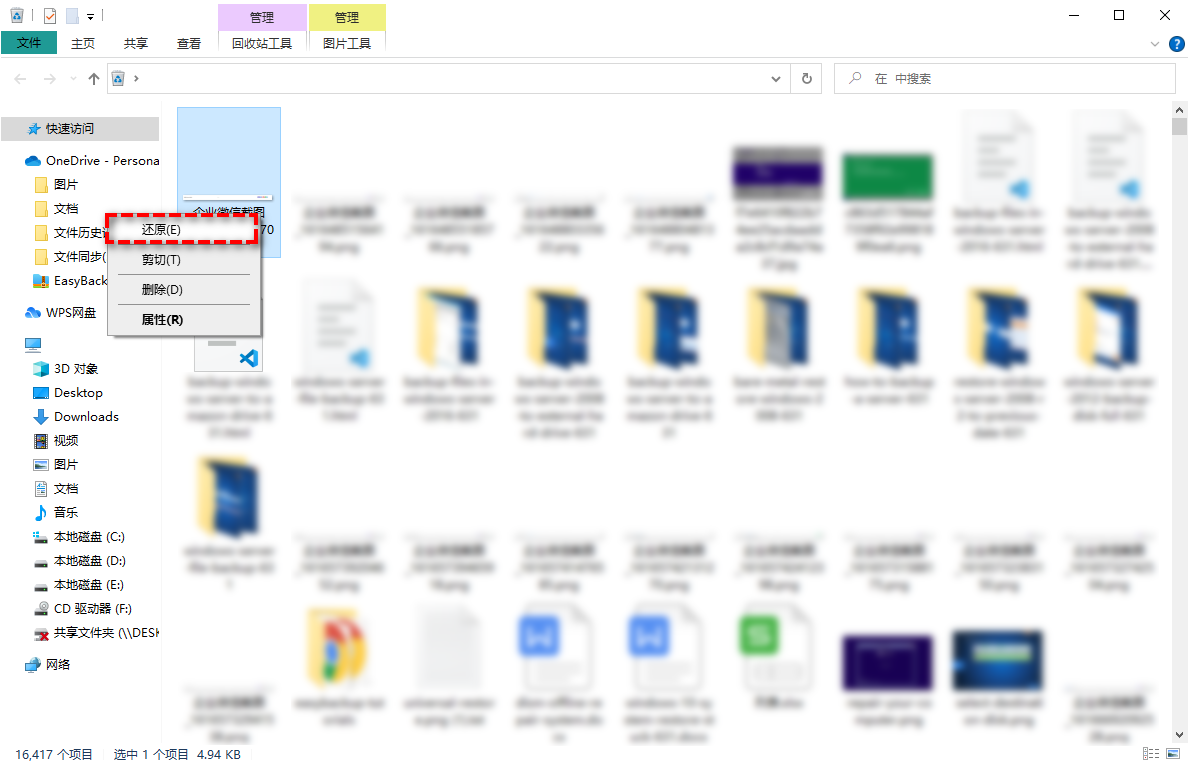
方法3. 在文件历史记录中恢复Word文档
文件历史记录可以帮你恢复丢失的数据,但前提条件也是你在数据丢失前进行过备份,否则该方法无法使用。
1.转到“控制面板”,然后点击“系统和安全”,选择“文件历史记录”。
2.点击“还原个人文件”。
3.点击“浏览文件”或“浏览文件夹”选择备份版本,选择保存还原的位置,然后开始还原即可。
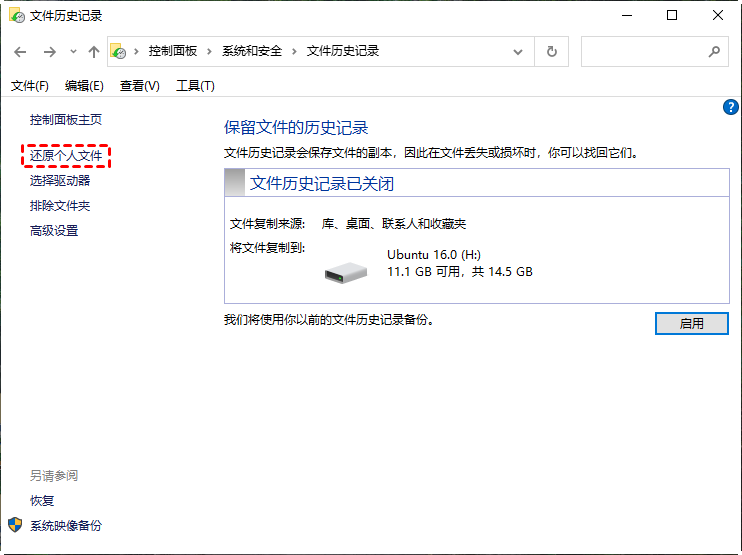
方法4. 通过数据恢复软件恢复Word文档
如果上述方法使用后无效,那你还可以使用专业的数据恢复软件来恢复Word文档。说到数据恢复软件,你可以使用傲梅恢复之星。该软件使用起来既简单又快速,它可以自动扫描和过滤所有丢失或删除的文件,除此之外,该软件还有以下优点:
-
专为Windows系统设计,支持Windows 11/10/8/7 及Windows Server。
-
恢复速度快并且简单好操作。
-
可以将文件恢复到丢失或删除时的位置。
-
支持HDD/SSD/USB/SD卡等设备,以及200多种类型文件的恢复。
-
支持NTFS/FAT32/exFAT/ReFS文件系统。
1. 下载安装并打开傲梅恢复之星。
2. 将丢失数据的设备连接到电脑,然后在傲梅恢复之星主界面中选择该设备,再点击“开始扫描”。

3. 根据文件系统和数据丢失情况选择扫描方法,如果需要,可以使用高级设置。

4. 等待扫描完成后,选择你需要的数据,然后点击“恢复”,再选择恢复文件的保存位置即可。

总结
本文向你介绍了4个Word文档恢复的方法,如果前3个方法使用后无效,请使用傲梅恢复之星来恢复Word文档。考虑到备份才是防止数据丢失的好方法,为了避免再次出现同样的问题,建议你使用傲梅轻松备份定期备份系统和重要数据,可以保护你重要数据和系统的安全。
